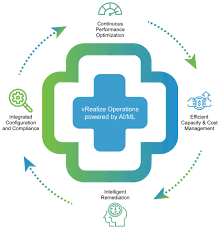Geçtiğimiz vrops makalelerinde kurulumu vcenter ve ad entegrasyonun nasıl yapılacağını anlatmıştık. Bu yazıda, farklı alarm türlerini ve belirli alarmlara göre eylemleri yapılandıracağız. vRops ‘da 4 farklı alarm türü bulunmaktadır. Her alarm tipini info, warning, immediate ve critical şeklinde yapılandırabilirsiniz.
- Alerts
- Health
- Risk
- Efficiency
Custom alarm oluşturmak için alerts > Alert Definitions menüsüde giderek add butonuna tıklıyoruz.
Resim-1
Bir isim ve açıklama girerek devam ediyoruz.
Resim-2
Bu adımda alarmı tetiklemek için kullanılacak default symptom yerine eğer istediğimiz konfigürasyonla alakalı eşleşen bir belirti yok ise create new symptom butonundan bu işlemi gerçekleştirebilirsiniz.
Resim-3
Snapshotların 72 saatten fazla kalmamas için özel bir öneri oluşturabilir veya varsayılan ayarları kullanabilirsiniz.
Resim-4
Varsayılan politikayı kullanarak devam ediyoruz.
Resim-5
Alarmı oluşturmak için sihirbazı tamamlıyoruz.
Resim-6
Şimdi sıra geldi alarmların e-postayla gönderilmesi için bir e-posta bildirim örneği yapılandırmasına bunun için öncelikle Go to Administration > Outbound Settings > Add diyerek işleme başlıyoruz.
Resim-7
SMTP host port ve kullanıcı billgilerini tanımlayarak devam ediyoruz.
Resim-8
Girmiş olduğumuz bilgileri doğrulamak için test butonuna basıp sonucu gözlemliyoruz.
Resim-9
Outbond settings’i yapılandırdıktan sonra, e-posta bildirimleri göndermek için artık alarmları ayarlayabiliriz.
Resim-10
Alerts > Notification sekmesine giderek yapılandırmaya başlıyoruz.
Resim-11
Name,Desc kısımlarını doldurarak devam ediyoruz
Resim-12
Ardından tst-sql-restore sunucusu üzerinde 2 günden fazla kalan snapshotlar için alarm tanımlamalarını yaparak bir sonraki adıma geçiyoruz.
Resim-13
Daha önce yapılandırğımız Outbound metodunu belirleyerek devam ediyoruz.
Resim-13
Göndereceğimiz kişileri belirleyerek devam ediyoruz.
Resim-14
VM üzerinde 2 günden eski bir snapshot kaldığında aşağıdaki gibi bir alarm alacağız.
Resim-15
Bir sonraki yazımızda dashboard nasıl oluşturulur konusuna değineceğiz.
Bu konuyla ilgili sorularınızı alt kısımda bulunan yorumlar alanını kullanarak sorabilirsiniz.
Referanslar
TAGs: Defining Alerts in vRealize Operations Manager,How to Send vRealize Operations Manager Alerts